حالا نوبت می رسه به شکل هایی که باید خودتون بکشید
برای این کار به اینجا برید :
Modeling>plygon>Create Polygon Tool
و برای ترسیم راحت تر به نمای کنار یا جلویی برید برای این کار کلید Space را بفشارید تا با شکل زیر مواجه شید :
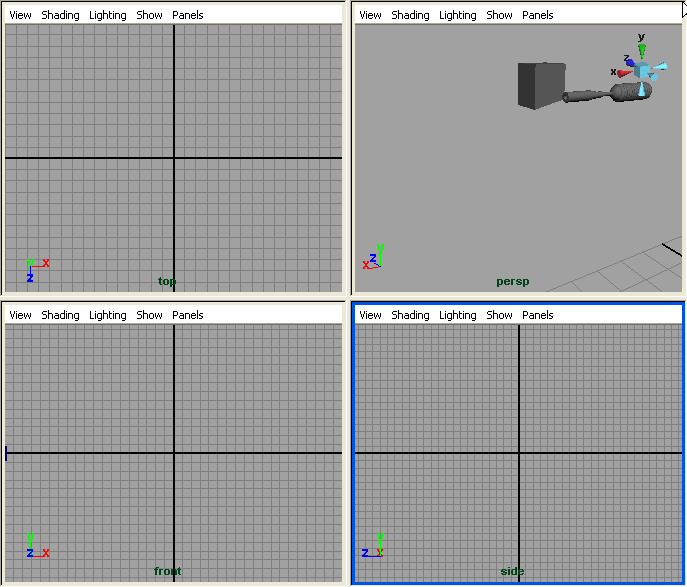
بهتره در نمای Side یا Front این کار رو انجام بدید پس موس رو روی نمای ساید یا فرنت ببرید و کلید Space را بفشارید
شکل رو بکشید مثل خشاب اسلحه و در آخر نقطه آخری رو با نقطه اولی وصل نکنید و اینتر رو بزنید
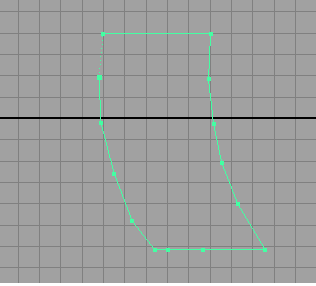
که میشه شکل زیر :
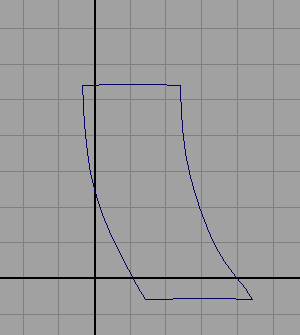
حالا شکل شما حجم نداره برای اینکه حجم بدید بعد از انتخاب شکل اینجا برید :
Modeling>Edit Polygon>Extrude Face
ولی شما برای اینکه دسته ها رو با محور مچ کنید مثل شکل عمل کنید و روی نقطه مشخص شده در شکل کلیک کنید تا با محور ها تنظیم بشه
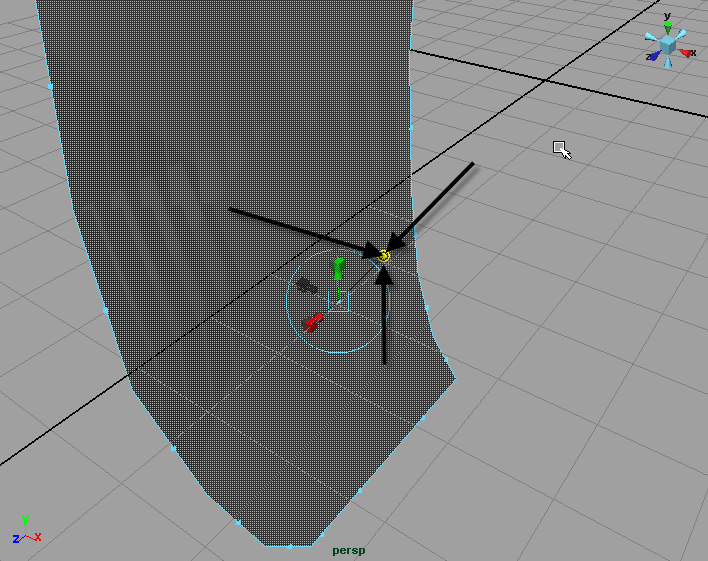
حالا تنظیم شد :
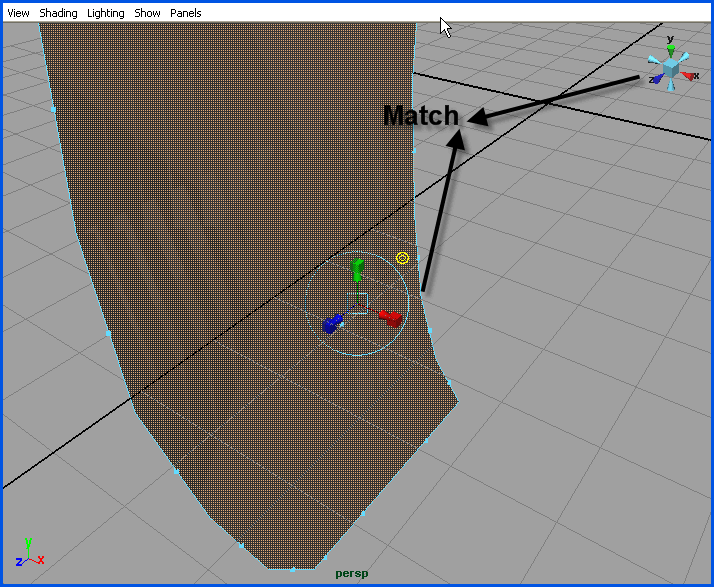
حالا جابه جایی رو انجام بدید مطابق شکل
قبل از جابجایی فیس رو انتخاب کنید که یکی هم بیشتر نیست مثل شکل
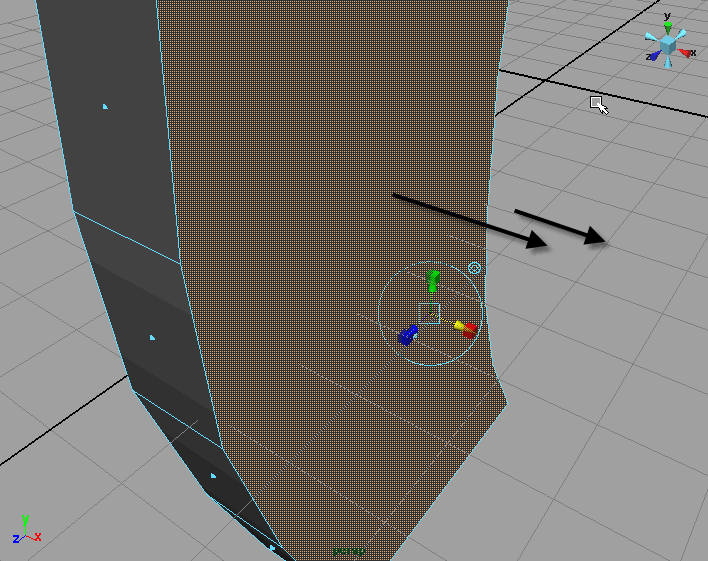
و حالا شکل شما حجم پیدا کرد
شکل های دیگه از این اسلحه رو یا خیلی اجسام دیگه رو می تونید مدلسازی کنید
با استفاده از مجموع اینها می تونید به راحتی مدل زیر رو بسازید :
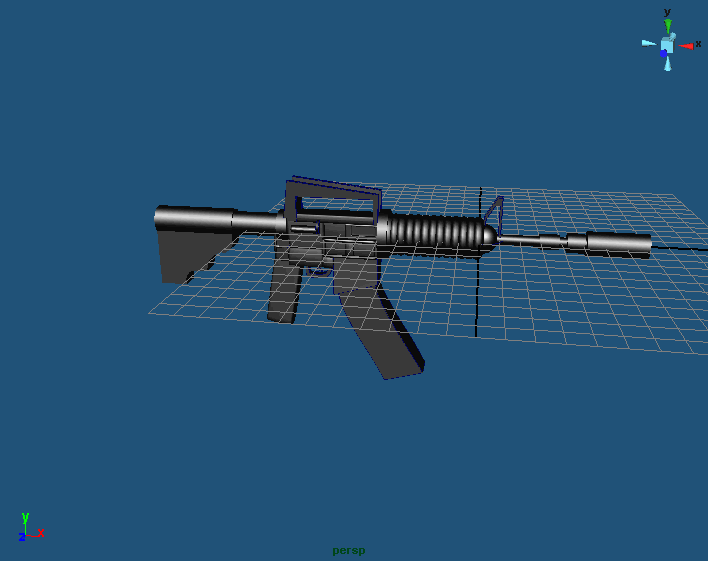
و حالا نوبت می رسه به متریال این اسلحه
برای رنگ و ... این اسلحه ابتدا اسلحه رو باید یک دست کنید
یعنی همه رو انتخاب و گزینه زیر :
Modeling>Polygon>Combine
در واقع همه این تکه ها از اسلحه تبدیل به یک تکه می شن
چون این اسلحه فقط یک رنگ داره این کار رو می کنیم
حالا اسلحه رو انتخاب و مطابق شکل عمل می کنیم و گزینه Bline رو انتخاب می کنیم :
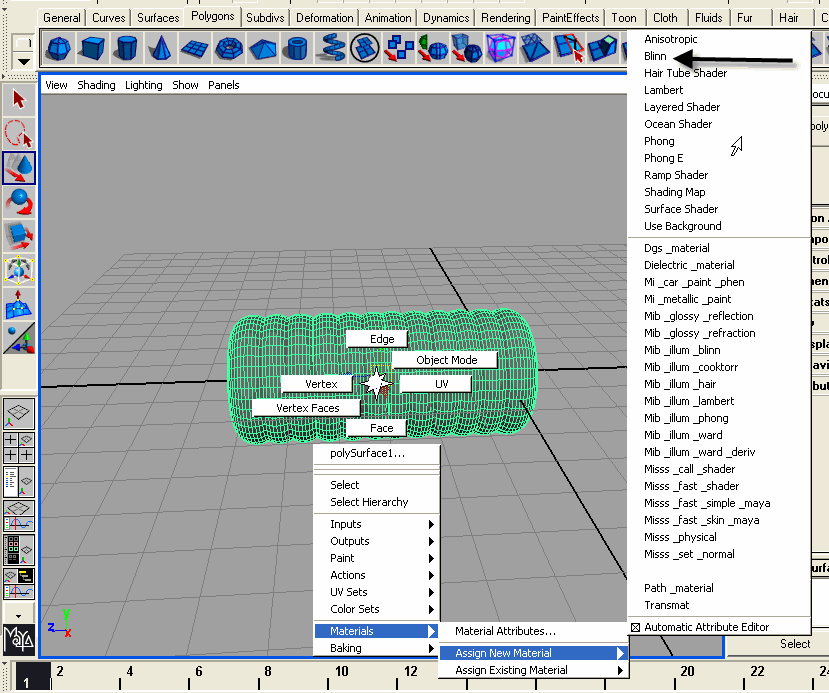
که حالا شکلمون اینطور میشه :
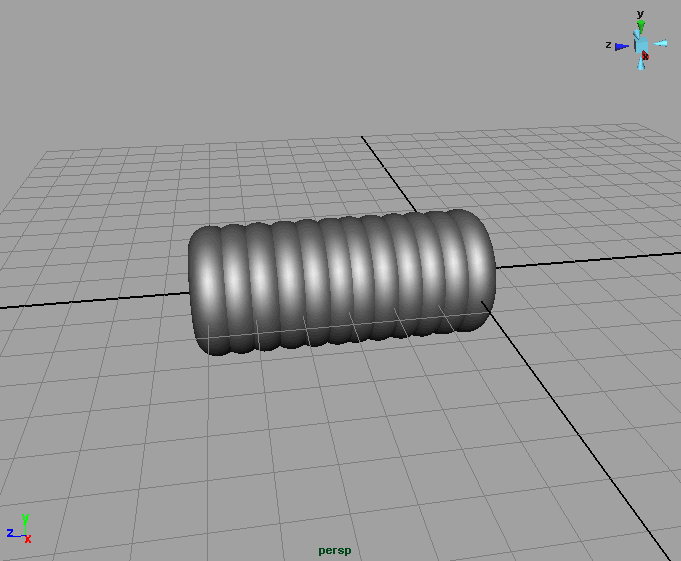
سپس به قسمت Attribute Editor میریم با کلید Ctrl + A یا آیکن مطابق شکل :

آیکن سمت چپی رو انتخاب کنید
اگر هم این پنجره باز هست نیازی نیست
رنگ مورد نظر رو انتخاب می کنیم مطابق شکل :
براي اين اسلحه رنگ مشكي رو انتخاب كنيد
فلش سمت راست هم براي دادن تكسچر و ... است
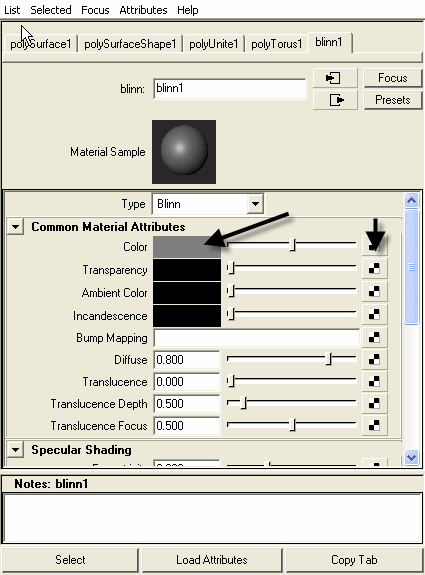
حالا به این قسمت میایم و تنظیم می کنیم مطابق شکل برای براق بودن اسلحه :
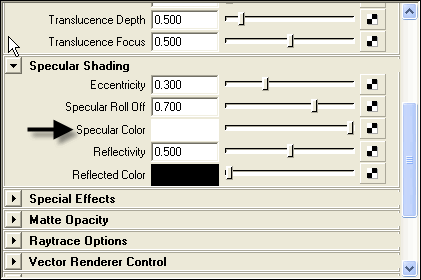
حالا به این قسمت میریم از و مطابق شکل تنظیم می کنیم برای میزان منعکس کردن اشیائ در جسم :
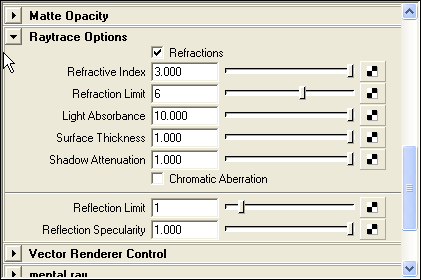
حالا برای گرفتن خروجی به رندر آپشن میریم مطابق شکل :

یا از منوی:
Window > Render Editor > Render Setting
و مطابق شکل ها تنظیم می کنیم
در شکل زیر سایز مورد نظر رو انتخاب کنید :
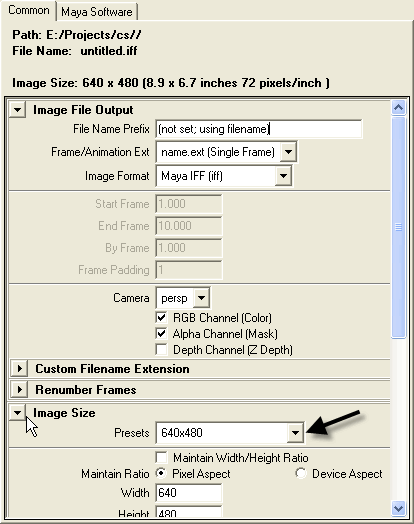
و در این قسمت مانند شکل تنظیم کنید :
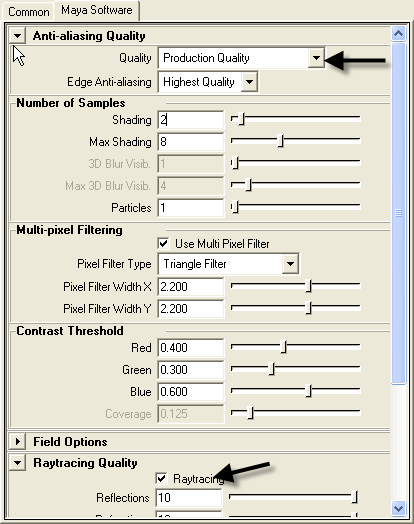
و در آخر Close
حالا برای مشاهده نتیجه کار مانند شکل عمل کنید :
This image has been resized. Click this bar to view the full image. The original image is sized 1065x28.

و کار خودتونو مشاهده کنید
اگر کارتون خیلی تاریکه چون اسلحه سیاه رنگه و زمینه های خالی هم به رنگ سیاه در میان پس بهتره یک بک گراند قرار بدید مثل رنگ آبی :
برای این کار از منوی :
View>Image Plane > Import Image
یک بک گراند روشن انتخاب کنید مثل رنگ آبی یا حتی یک عکس
که میشه این :


منبع ایرانتراک












 پاسخ با نقل قول
پاسخ با نقل قول


علاقه مندی ها (بوک مارک ها)